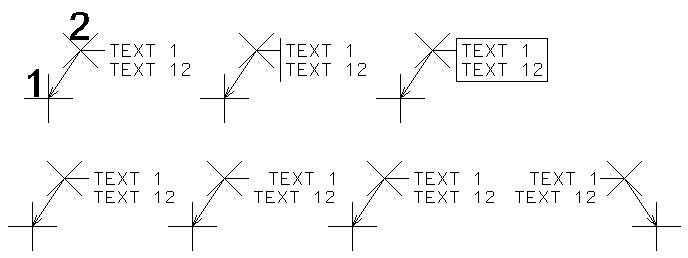放置批注
-
选择放置批注工具。
将打开文本编辑器窗口(如果尚未打开)。
-
选择放置批注图标。

-
在文本编辑器窗口中,键入文本。
如果文本编辑器窗口中没有任何文本,则只会放置引线和箭头。
- 输入一个数据点以定位端符箭头或文本。
-
输入一个数据点。
如果将位置(放置批注对话框)设置为自动,则此数据点会指示引线和文本的末尾位置,并会终止批注。
如果将位置设置为手动,则可以输入更多的数据点以定义引线的其他顶点。重置以终止批注。